

De Foto's-app voor iPhone, iPad en iPod touch bevat een rare bug, waarvan we hopen dat Apple deze nooit oplost, die het mogelijk maakt om in te zoomen op een foto voorbij de zichtbaarheidsdrempel.
Zoals je dit waarschijnlijk zelf al hebt gemerkt, ondersteunt de stock Photos-app voor iPhone en iPad niet echt oneindige zoom. In plaats daarvan kunnen uw afbeeldingen, schermafbeeldingen en andere visuele, niet-geanimeerde elementen in de Foto's-app worden ingezoomd tot een bepaald punt.
Abonneer je op iDownloadBlog op YouTubeGelukkig kost het ontgrendelen van onbeperkte zoom in Foto's slechts een paar eenvoudige stappen. Volg samen met iDB terwijl we u laten zien hoe u oneindig kunt inzoomen op uw iPhone-foto's en andere afbeeldingen.
Hoe oneindig in te zoomen op foto's voor iOS
Volg de stapsgewijze zelfstudie hieronder om te leren hoe je oneindig kunt inzoomen op een afbeelding in de Foto's-app op je iPhone of iPad..
1) Open de Foto-app op je iPhone of iPad.
2) Kies een gewenste afbeelding.
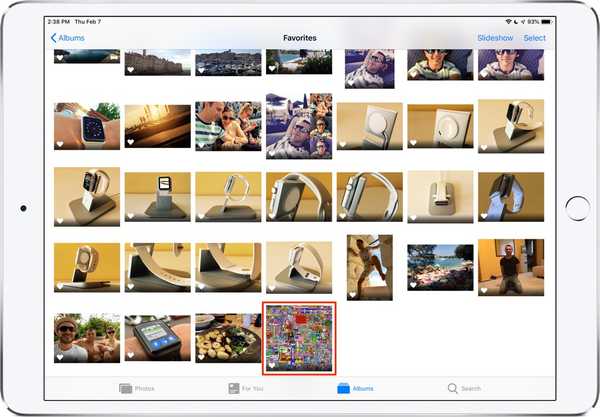
3) Tik nu op de Bewerk optie.
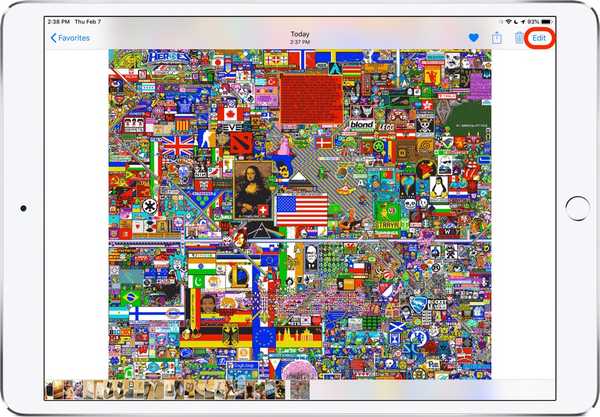
4) Raak dat Bijsnijden pictogram in de bewerkingswerkbalk.
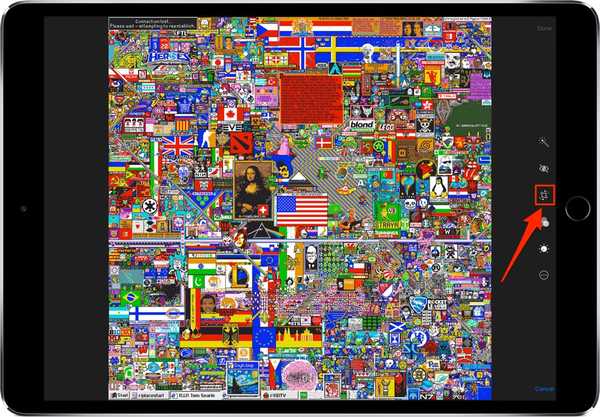
5) Nu snijd de foto bij door een hoek van het raster een klein beetje te slepen of door het wiel te bewegen om de afbeelding te kantelen of recht te trekken en Gedaan om de wijzigingen op te slaan.
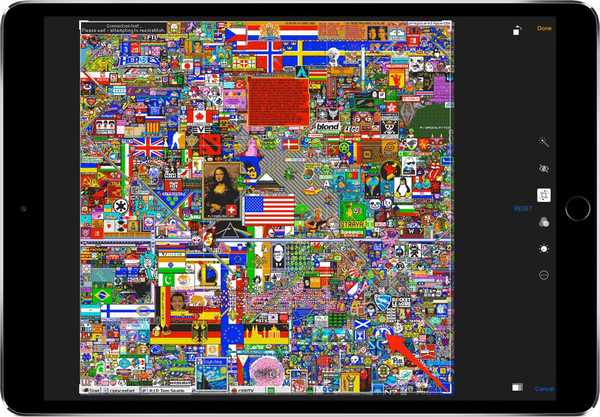
TIP: Zoals een commentator opmerkte, hoef je niet eens bij te snijden. Draai de afbeelding eenvoudig in een willekeurige richting en draai vervolgens terug naar normaal.
6) Kraan Gedaan om de wijzigingen op te slaan.
Dat is voldoende, nu kun je oneindig inzoomen op de foto die je zojuist hebt bijgesneden. U moet dit proces herhalen voor andere afbeeldingen waarop u wilt inzoomen voorbij de zichtbaarheidsdrempel van iOS.
Video met dank aan Reddit-gebruiker "khromechronicle"Om deze tip uit te proberen met hetzelfde voorbeeld 4.000 bij 4.000 pixelafbeelding uit deze zelfstudie, klikt u op de onderstaande miniatuur voor de versie met volledige resolutie, klikt u vervolgens met de rechtermuisknop op de afbeelding en kiest u Delen → AirDrop om het verliesloze png-bestand draadloos naar de Foto's-app op een iOS-apparaat in de buurt te verzenden.
TUTORIAL: Hoe je iPhone-video's roteren
Zowel Wi-Fi als Bluetooth moeten zijn ingeschakeld om AirDrop te laten werken.
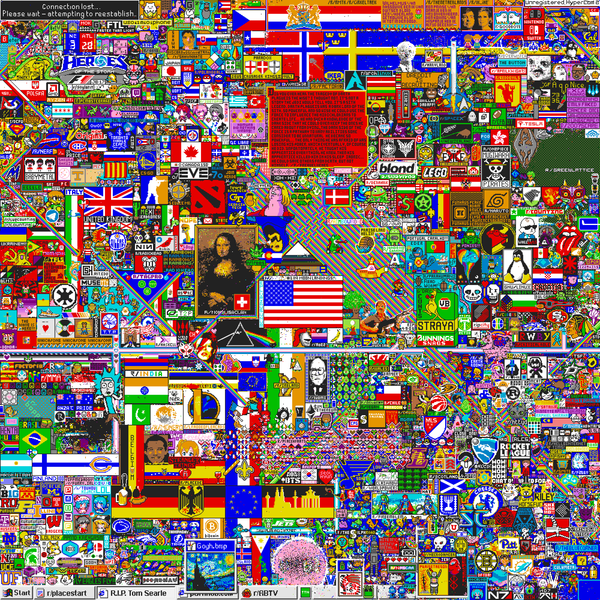 Klik voor het 4K-beeld met volledige resolutie.
Klik voor het 4K-beeld met volledige resolutie.Deze handige zoomtip werkt met alle statische visuele elementen in uw Foto's-app, inclusief screenshots, foto's gemaakt met uw iPhone en afbeeldingen geïmporteerd uit andere bronnen.
TUTORIAL: Hoe rode ogen in je iPhone-foto's te repareren
Vergeet niet dat de app Foto's niet-destructieve bewerking ondersteunt. U kunt altijd terugkeren naar de originele foto of uw huidige uitsnede opnieuw instellen door op de Reset bij gebruik van het gereedschap Uitsnijden.
Dit is een bug waarvan we hopen dat die nooit wordt opgelost.
Hulp nodig? Vraag het iDB!
Als je dit leuk vindt, geef het dan door aan je supportmedewerkers en laat hieronder een reactie achter.
Zat vast? Weet u niet zeker hoe u bepaalde dingen op uw Apple moet doen? Laat het ons weten via [email protected] en een toekomstige tutorial kan een oplossing bieden.
Dien uw eigen instructiesuggesties in via [email protected].











